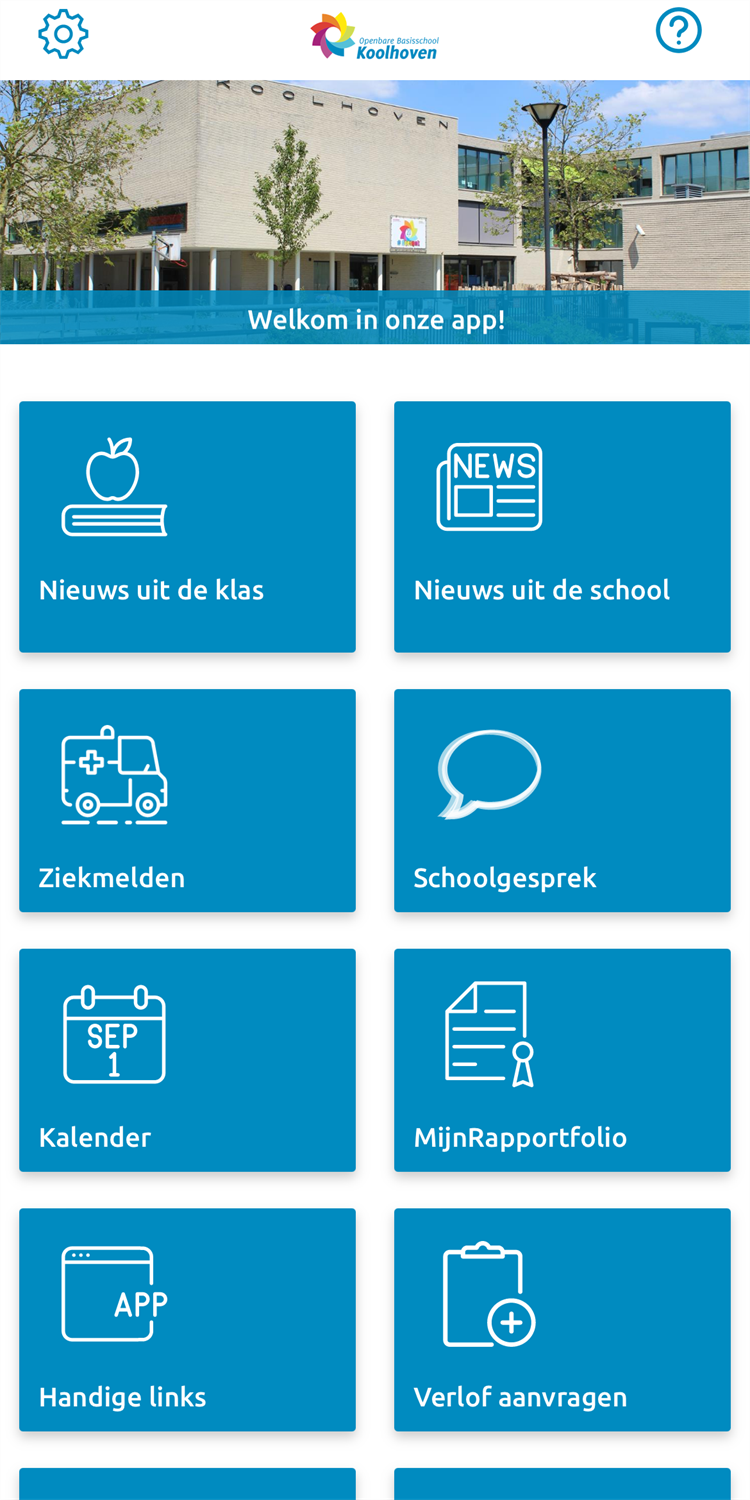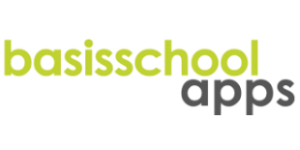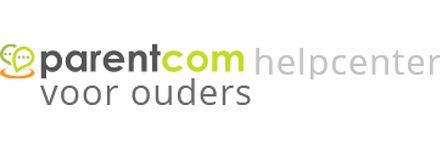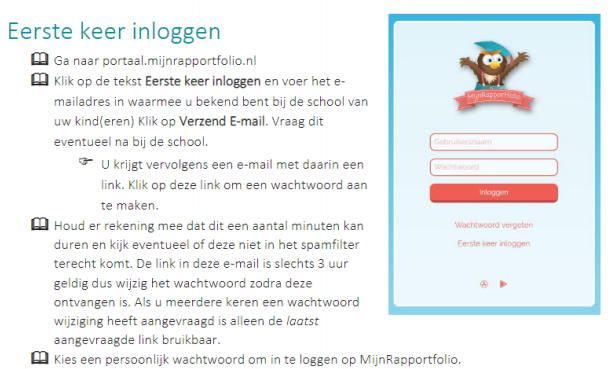Handleidingen
Hierbij een overzicht van handleidingen over de
Schoolapp, MijnRapportfolio en
Schoolgesprek (onderaan deze pagina) bij het oplossen van ICT-gerelateerde problemen.
Schoolapp 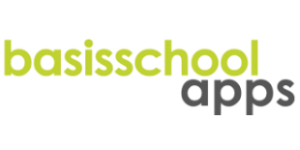
Informatie ouderbrief
Klik hier voor het openen van de ouderbrief over de Basisschool Apps. Daarin leest u hoe u een account kunt maken, hoe u kunt aanmelden en hoe u uw kinderen kunt koppelen aan dit account.
Wachtwoord vergeten?
Klik hier voor het lezen van de handleiding over het herstellen van uw account binnen de schoolapp.
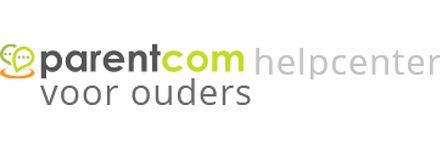 Helpcenter voor Ouders
Helpcenter voor Ouders
Op de website van Parentcom (de ontwikkelaars van de schoolapp) staat een helpcenter voor ouders:
https://helpcenter-ouders.parentcom.nl/. Deze is altijd up-to-date en voorziet van hulp bij problemen met de schoolapp.
Zoals:
- de app handmatig verversen;
- ik ontvang geen (push) notificaties. Wat kan ik hieraan doen?
- het maken van een schone herinstallatie / wissen cachegegevens
Een extra kind koppelen aan uw account
Heeft u meerdere kinderen op onze school en wilt u ook toegang tot de andere groepen binnen de basisschool app? Dan kunt u dit instellen door de stappen uit
deze handleiding te volgen.
Pushmeldingen in-/uitschakelen
Na de eerste keer ingelogd te zijn binnen de school app heeft u kunnen aangeven of pushmeldingen ingeschakeld konden worden. De keuze kan nog aangepast worden naar uw eigen voorkeur. Lees in
deze handleiding hoe u dat kunt instellen.
Tijdlijnfunctie in-/uitschakelen
Wilt u alle berichten in een tijdlijn onder elkaar zien? Lees in
deze handleiding hoe u dat kunt instellen
Foto's opslaan
Wilt u een geplaatste foto in de app (
Nieuws uit de klas) opslaan? Maak dan op het toestel met twee vingers tegelijk een verklein/vergroot beweging op een foto. De foto zal zich vervolgens openen in een nieuw venster waarin u hem kunt opslaan zoals u normaal op uw telefoon afbeeldingen op kunt slaan. De exacte handeling om de foto op te slaan verschilt per toestel. Per foto herhaalt u dit totdat u alle foto's naar wens opgeslagen hebt.
Agenda koppelen aan persoonlijke agenda
Binnen de schoolapp bestaat er een mogelijkheid om de data uit de schoolkalender te koppelen aan uw eigen (digitale) agenda. Ga hiervoor binnen de schoolapp naar '
Kalender'. Vervolgens klikt u rechtsboven op '
Filter'. Er verschijnt een knop onderaan het scherm '
Abonneer op agenda'. Klik daarop en de schoolkalender wordt gekoppeld aan uw agenda.
Een tweede school koppelen aan uw schoolapp
Heeft u toegang nodig tot meerdere scholen binnen de basisschool app? Dan kunt u dit instellen door de stappen uit
deze handleiding te volgen.
Basisschool apps gebruiken van meerdere scholen
Wanneer gebruikers van de Basisschool App ingelogd zijn bij een school maar willen wisselen van school App dan kunnen zij in het hoofdmenu van de App op het tandwieltje klikken, er komt dan er een keuzemenu tevoorschijn, en de laatste optie in dit menu is "Uitloggen App".
Wanneer gebruikers hierop klikken kunnen zij kiezen om een nieuwe school App toe te voegen. De Apps van de gekozen scholen blijven nadat zij één keer zijn ingesteld, altijd direct beschikbaar in het hoofdmenu van de basisschool App na uitloggen. Hierdoor is het wisselen tussen scholen erg makkelijk.
Pushmeldingen komen uiteraard ook voor beide scholen aan.
Bij Android toestellen kan er (wanneer dit zo ingesteld is op de telefoon) ook nog een snelkoppeling aangemaakt worden bij het kiezen van een nieuwe basisschool App. Dit zal dan een extra menuknop worden op het home-scherm van de telefoon.
Let op: Wanneer het wisselen niet naar behoren lijkt te werken (dit komt vooral voor wanneer beide scholen, achter elkaar voor het eerst ingesteld worden) kan het soms helpen om de App een keer volledig af te sluiten en opnieuw te openen. Dan kan alle content goed geladen worden.
MijnRapportfolio 
Eerste keer inloggen
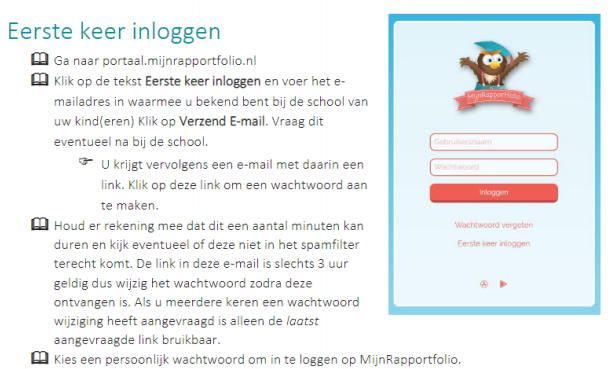
Wachtwoord vergeten?
Via de website:
https://portaal.mijnrapportfolio.nl/wachtwoord-vergeten kunt u een nieuw wachtwoord aanvragen. U heeft enkel uw gebruikersnaam nodig. Dit is vaak uw e-mailadres. Een nieuw wachtwoord wordt naar uw e-mailadres gestuurd. Lukt het niet? Neem dan contact op met
koolhoven.ict@bijkinderstad.nl.
MijnRapportfolio en de school app
Via de school app is er een mogelijkheid om MijnRapportfolio te openen. Helaas blijkt deze website dan niet goed te werken. Ons advies is om MijnRapportfolio te openen via de website op een laptop of via de app van MijnRapportfolio op een tablet/telefoon. Deze aparte app is te vinden in de app store van het device.
MijnRapportfolio heeft de mogelijkheid om een offline-versie te downloaden. Dit kan bijvoorbeeld handig zijn als uw kind de school verlaat of als u MijnRapportfolio aan opa of oma wil laten zien op een plek waar geen internetverbinding is.
Klik hier voor het openen van de handleiding voor het downloaden van de offline-versie.
Schoolgesprek
Toegang tot Schoolgesprek?
Is uw kind nieuw op onze school? Dan heeft u nog geen toegang tot Schoolgesprek. Stuur een e-mail aan
koolhoven.ict@bijkinderstad.nl en wij zorgen ervoor dat u toegang krijgt. Zet in deze e-mail uw naam en de naam van uw kind(eren).
Wachtwoord vergeten
Mocht u voor Schoolgesprek uw wachtwoord vergeten zijn, raadpleeg dan
deze link (https://app.schoolgesprek.nl/v3/inschrijven/index.php).
Klik eerst onder de blauwe login-knop op
Wachtwoord opvragen / Wachtwoord kwijt/vergeten? Na het invullen van uw e-mailadres krijgt u een e-mail toegestuurd met de inloggegevens van uw kind(eren).
Mocht u er met behulp van de handleiding(en) niet uitkomen of heeft u verdere vragen? Dan kunt u altijd een e-mail sturen aan:
koolhoven.ict@bijkinderstad.nl.
We helpen u graag verder!